Ajustando a Velocidade das Teclas de Seta no macOS
Usuários que migram do Windows para o macOS podem notar diferenças na sensibilidade do teclado. Caso as teclas de seta pareçam lentas ao navegar em textos, é possível ajustar a velocidade. Acompanhe este guia para saber como.
Acessando as Configurações do Teclado no Mac
Existem dois ajustes que afetam a velocidade das teclas de seta no macOS: a velocidade de repetição da tecla e o atraso de repetição. Para alterar a velocidade de repetição, é necessário acessar o menu de Preferências do Sistema.
O caminho mais rápido é clicar no ícone da Apple, localizado no canto superior esquerdo da tela. Em seguida, selecione “Preferências do Sistema” para abrir o menu.
Na janela de Preferências do Sistema, clique no ícone “Teclado”.
![]()
Por padrão, ao acessar o menu de configurações do teclado, você poderá personalizar as funções do teclado do macOS.
Para ajustar a velocidade das teclas, você deve estar na primeira aba “Teclado” – se ela não abrir automaticamente, clique nela.
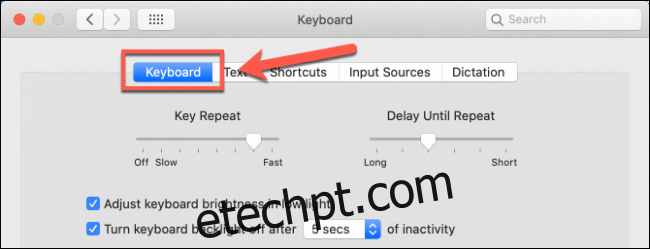
Alterando a Velocidade de Repetição do Teclado
Na parte superior da seção “Teclado”, há dois controles deslizantes. O controle “Repetição de Tecla” (à esquerda) ajusta a velocidade com que a tecla pressionada repete o caractere ou comando.
Por exemplo, ao navegar rapidamente em um texto, segurar uma tecla de seta fará com que o cursor se mova na velocidade definida neste controle deslizante.
Para alterar essa configuração, clique no ícone da Apple no canto superior esquerdo e selecione “Preferências do Sistema”. Em seguida, clique em “Teclado”. O controle deslizante “Repetição de Tecla” estará no topo da seção “Teclado”.
Utilize o mouse ou trackpad para mover o controle para a esquerda ou direita, ajustando a velocidade de repetição das teclas no macOS.
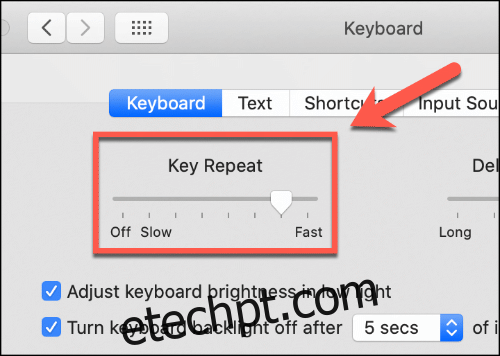
As alterações são aplicadas instantaneamente. Caso a velocidade fique inadequada, você pode reverter a configuração.
Modificando o Atraso de Repetição das Teclas
Outro ajuste que afeta as teclas de seta no macOS é o atraso de repetição. Ele determina o tempo que o macOS leva para reconhecer que uma tecla está pressionada e iniciar a repetição do comando.
Para modificar essa configuração, acesse as Preferências do Sistema clicando no ícone da Apple e, em seguida, na opção “Preferências do Sistema”. Clique no ícone “Teclado” para acessar as configurações.
O controle deslizante “Atraso até repetir” está localizado ao lado do controle “Repetição de Tecla”, no topo da seção “Teclado”.
Aumentar esse valor faz com que o macOS registre as repetições de tecla de maneira mais rápida. Use o mouse ou trackpad para ajustar o controle deslizante de acordo com sua preferência.
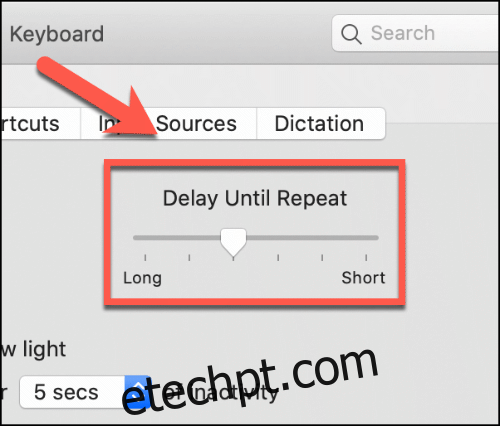
Assim como o controle “Repetição de Tecla”, as mudanças são imediatas e podem ser revertidas se necessário.